CAD中如何快速完成线性标注命令
在CAD中,线性标注命令可以提供水平或者是垂直方向上的长度尺寸标注。那大家是否知道在CAD中如何完成线性标注呢?我们一起来看一下具体的方法步骤吧!
1. 打开CAD软件,如下图所示将绘制完成的图像打开,为方便大家观察图例做出了字母标注
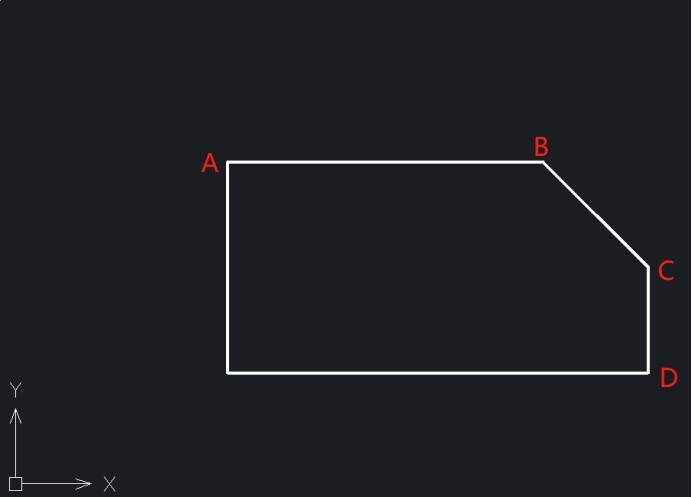
2. 如图所示我们直接在菜单栏中找到【标注】——【线性】,也可以直接在命令行输入看快捷命令【DIMLINEAR】并回车键确认
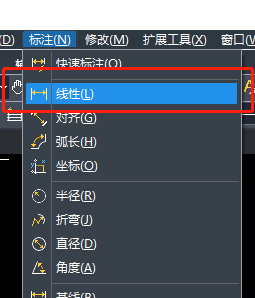
3、根据命令行提示,依次选取A、B两点,接着向上拉出标注尺寸线,自定义合适的尺寸线位置。
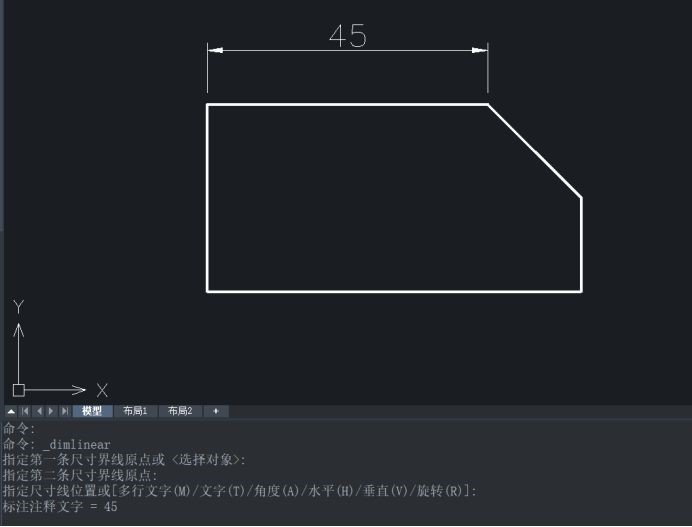
3. 回车确认后,继续使用该命令,再选择B、C两点,即可拉出标注尺寸,使用对象捕捉工具捕捉到前一个标注的箭头尖端位置,使其对其如下图所示
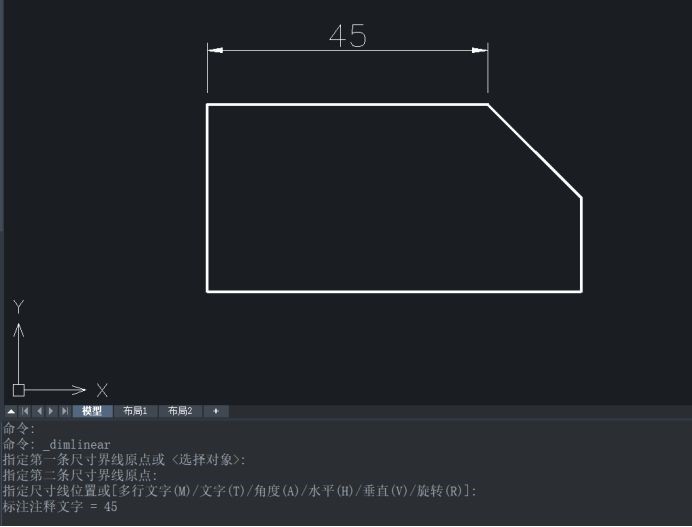
4. 重复上述步骤,在拉出尺寸线时向右拉,然后可以继续垂直拉出标注。
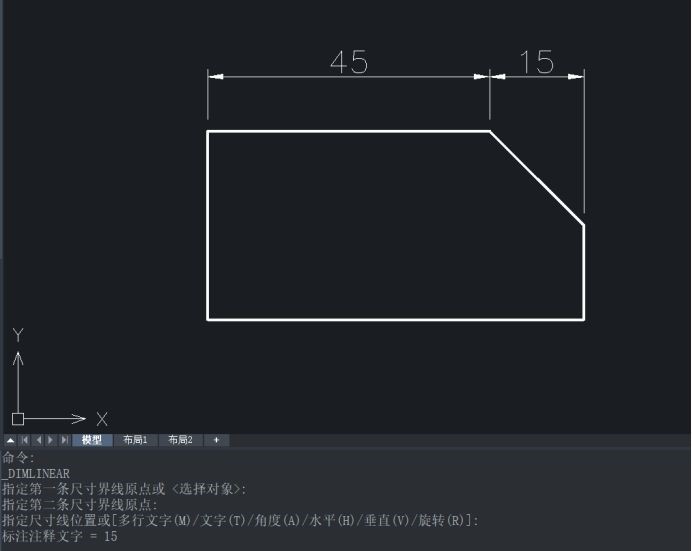
5. 完成后我们可以继续进行表标注,继续完成C、D两点进行标注,效果图如下所示
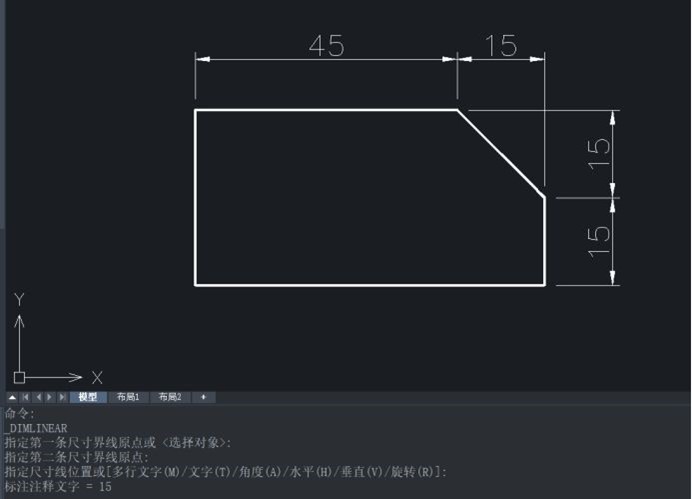
以上就是中望CAD软件中如何对图像进行完成线性标注的方法
【注意】:线性标注只能标注水平、垂直方向或者指定旋转方向的直线尺寸哦。
推荐阅读:国产CAD
推荐阅读:三维CAD
·定档6.27!中望2024年度产品发布会将在广州举行,诚邀预约观看直播2024-06-17
·中望软件“出海”20年:代表中国工软征战世界2024-04-30
·2024中望教育渠道合作伙伴大会成功举办,开启工软人才培养新征程2024-03-29
·中望将亮相2024汉诺威工业博览会,让世界看见中国工业2024-03-21
·中望携手鸿蒙生态,共创国产工业软件生态新格局2024-03-21
·中国厂商第一!IDC权威发布:中望软件领跑国产CAD软件市场2024-03-20
·荣耀封顶!中望软件总部大厦即将载梦启航2024-02-02
·加码安全:中望信创引领自然资源行业技术创新与方案升级2024-01-03
·玩趣3D:如何应用中望3D,快速设计基站天线传动螺杆?2022-02-10
·趣玩3D:使用中望3D设计车顶帐篷,为户外休闲增添新装备2021-11-25
·现代与历史的碰撞:阿根廷学生应用中望3D,技术重现达·芬奇“飞碟”坦克原型2021-09-26
·我的珠宝人生:西班牙设计师用中望3D设计华美珠宝2021-09-26
·9个小妙招,切换至中望CAD竟可以如此顺畅快速 2021-09-06
·原来插头是这样设计的,看完你学会了吗?2021-09-06
·玩趣3D:如何使用中望3D设计光学反光碗2021-09-01
·玩趣3D:如何巧用中望3D 2022新功能,设计专属相机?2021-08-10
·CAD快速在尺寸标注后加上公差的方法有哪些?2018-08-24
·CAD如何打开阵列对话框?2022-05-13
·CAD怎么绘制一张10人座大圆桌?2018-07-18
·CAD鼠标按键功能介绍2015-12-30
·CAD对齐多重引线的操作2021-12-01
·CAD如何画带圆弧的矩形?2022-08-02
·CAD客餐厅吊顶画法2018-08-02
·CAD快速选择怎么用2020-03-10














